Kuinka suurentaa JPG / PNG menettämättä laatua
JPG ja PNG ovat kaksi kuvamuotoa, joita voimme usein nähdä elämässämme. Ne eivät kuitenkaan aina näy terävässä ja selkeässä muodossa, varsinkin kun haluamme suurentaa ne tulostaaksemme ne kankaalle tai ladata ne alustoille, jotka vaativat eri tiedostokokoja. Mitä meidän pitäisi tehdä, kun kohtaamme nämä ongelmat? Kuinka voimme suurentaa JPG- tai PNG-tiedostoja laadun heikkenemättä? Tässä artikkelissa kerrotaan, miten se tehdään.
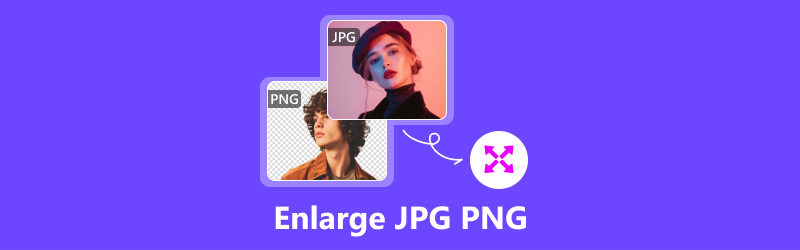
- OPAS LIST
- Osa 1. Kuinka suurentaa JPG/PNG verkossa
- Osa 2. JPG/PNG:n suurentaminen työpöydällä oletustyökaluilla
- Osa 3. JPG/PNG:n suurentaminen mobiililaitteissa
- Osa 4. Usein kysyttyä JPG/PNG-suurennuksesta
Osa 1. Kuinka suurentaa JPG/PNG verkossa
Verkkotyökalun käyttäminen JPG/PNG-tiedostojen suurentamiseen säästää uuden ohjelman lataamisen ja asennuksen vaivaa ja mahdollistaa toiminnan lähes kaikilla laitteilla, kunhan sinulla on selain. Mutta mikä verkkotyökalu voi auttaa sinua suurentamaan JPG-, PNG- tai muita kuvamuotoja nopeasti ja häviöttömästi? Täällä suosittelemme Arkthinker Image Upscaler, ilmainen verkkotyökalu, joka on paras häviöttömään valokuvien suurentamiseen
◆ Se tukee useita muotoja, kuten JPG, JPEG, PNG tai BMP.
◆ Tuetun AI-tekniikan avulla voit parantaa kuvanlaatua jopa 4k.
◆ Sen avulla voit ladata suurennettuja tuloksia ilman vesileimaa.
◆ Kuviesi käsittelyn jälkeen järjestelmä poistaa lähettämäsi tiedot automaattisesti, mikä varmistaa tietoturvasi.
Alla on täydelliset vaiheet ArkThinker Image Upscaler -sovelluksen käyttämiseksi JPG- tai PNG-kuvien suurentamiseen.
Avaa virallinen Arkthinker Image Upscaler -verkkosivusto ja napsauta sivun keskellä olevaa Upscale Photo -painiketta ladataksesi JPG/PNG-kuvasi.

Voit valita suurennusarvon 2×, 4×, 6× ja 8×. Lisäksi voit esikatsella tehostetta ja suurennusta siirtämällä hiiren osoittimen kuvan päälle.

Napsauta Tallenna-painiketta oikeassa alakulmassa saadaksesi vesileimattoman kuvan.

Osa 2. JPG/PNG:n suurentaminen työpöydällä oletustyökaluilla
Windowsin oletustyökalu - Kuvat
Microsoft Photos on esiasennettu Windows 10:llä, ja se on perusvalokuvien ja -videoiden muokkausohjelma, jota saatat tarvita. Valokuvat voivat auttaa sinua muokkaamaan kuvia, mutta myös videoita lisäämällä niihin tehosteita, musiikkia ja tekstiä. Kuvan koon muuttaminen ei tietenkään ole niin vaikeaa Photosille.
◆ Kuvat-sovelluksen avulla voit mukauttaa teeman väriä.
◆ Sen avulla voit tulostaa suurennettuja valokuvia JPG-, PNG-, TIF- ja BMP-kuvamuodoissa.
◆ OneDriveen integroitu Photos antaa sinun katsella, järjestää, varmuuskopioida ja jakaa valokuvia.
◆ Voit parantaa kuvanlaatua muuttamatta pikseleitä sillä.
Tässä on muutamia vaiheita kuvan suurentamiseen Microsoft Photosilla.
Napsauta hiiren kakkospainikkeella kuvaa, jonka haluat suurentaa ja avaa se Valokuvat-sovelluksella.
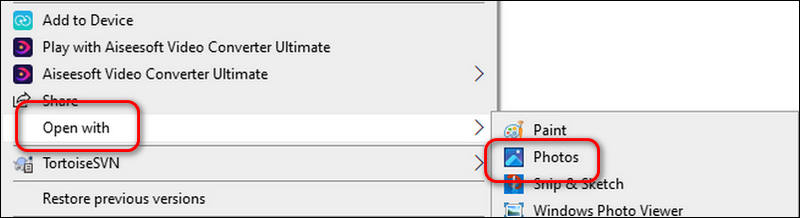
Napsauta yläreunassa olevaa ylivuotovalikkoa ja valitse Muuta kuvan kokoa.
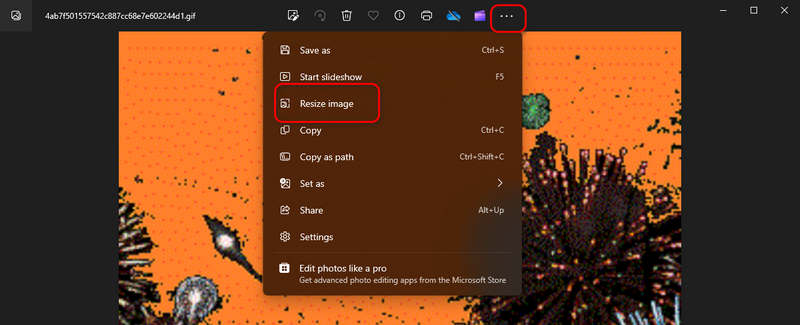
Säädä kuvan leveyttä ja korkeutta näkyviin tulevassa Resize-valikossa. Voit myös valita tiedostotyypin tarpeidesi mukaan. PNG tuo sinulle paremman kuvanlaadun, kun taas JPG on pienempi koko.
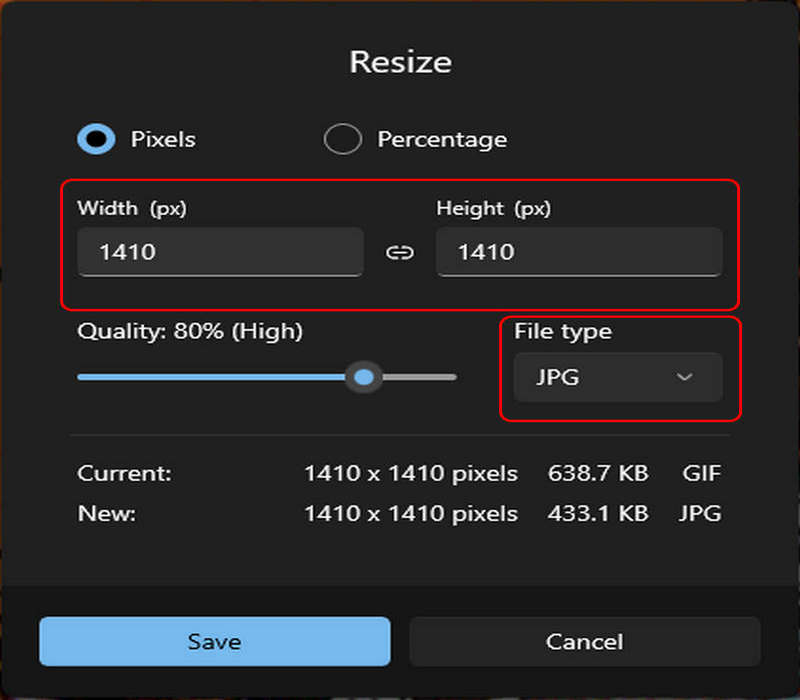
Tallenna suurennettu valokuva haluamaasi kansioon napsauttamalla Tallenna.
Oletustyökalu Macissa - Esikatselu
Esikatselu on esiasennettu sovellus, jota käytetään kuva- ja asiakirjatiedostojen katseluun, tulostamiseen ja muokkaamiseen. Se pystyy käsittelemään suurimman osan perustarpeistasi kuvankäsittelyn suhteen.
◆ Sen avulla voit avata 30 kuva- ja asiakirjamuotoa, mukaan lukien BMP, CR2, DAE, DNG, ICO, JPEG, PDF, PICT, PPT, TIF jne.
◆ Voit ladata sen Macille, iPhonelle ja iPadille.
◆ Peruskuvatyökalujen lisäksi se sisältää muita ominaisuuksia, kuten värin ja muodon erottamisen.
◆ Suurenna kuvaasi laadun heikkenemättä.
Valokuvien suurentaminen Macin esikatselulla on hyvin yksinkertaista; tässä on vaiheet sinulle.
Napsauta kuvaa hiiren kakkospainikkeella ja avaa se esikatseluohjelmistolla.
Napsauta Työkalut-painiketta ja valitse Säädä kokoa.

Säädä sitten leveyden ja korkeuden parametreja ja napsauta sitten OK saadaksesi suurennettu kuva.
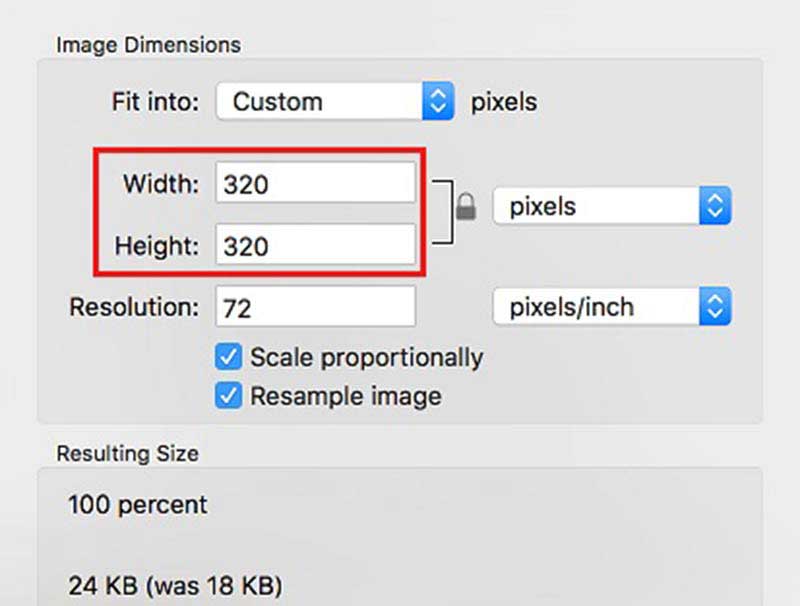
Osa 3. JPG/PNG:n suurentaminen mobiililaitteissa
Jos haluat suurentaa JPG- tai PNG-tiedoston laadun heikkenemättä mobiililaitteillasi, voit kokeilla Arkthinker Image Upscaler -verkkotyökalun lisäksi myös Picwand-sovellusta. Tämä on kuvankäsittelytyökalu, joka auttaa taiteilijoita muuttamaan fyysisen taiteensa digitaaliseksi alkuperäisestä eloisuudesta tinkimättä. Käyttämällä sitä voit muuttaa kuvien resoluutiota helposti.
◆ Tekoälytekniikan tukema Picwand auttaa sinua parantamaan kuvanlaatua jopa 4K-tarkkuuteen.
◆ Tee epäselvistä kuvistasi selkeämpiä.
◆ Suurenna valokuvasi kokoon 2×, 4×, 6× ja 8× säilyttäen samalla kuvan yksityiskohdat.
◆ Nopea suurennusnopeus ja käyttäjäystävällinen käyttöliittymä.
Tässä on muutamia vaiheita, joiden avulla voit suurentaa JPG- tai PNG-tiedostoa laadun heikkenemättä käyttämällä Picwandia.
Lataa ja asenna Picwand App Storesta tai Google Playsta.
Avaa sovellus ja lisää kuva napsauttamalla plus-kuvaketta.
Voit suurentaa valokuvasi 2×, 4×, 6× tai 8×; napsauta sitten Upscale ja tallenna se digitaaliseen albumiisi.
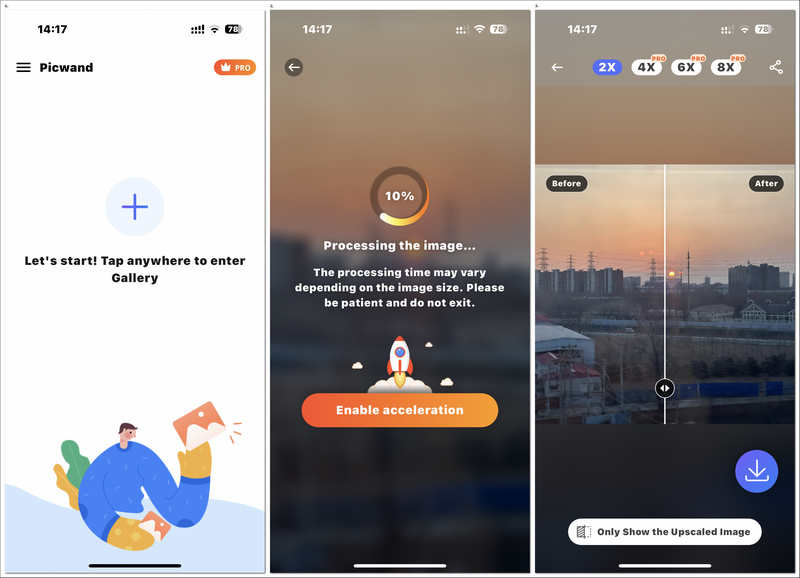
Yllä olevien työkalujen avulla voit muuttaa kuvan kokoa laadun heikkenemättä. Jos olet kiinnostunut myös videoidesi koon muuttamisesta, me autamme sinua.
Osa 4. Usein kysyttyä JPG/PNG-suurennuksesta
Mitä eroa on JPG:n ja PNG:n välillä?
JPG ja PNG ovat kaikki kuvamuotoja, mutta niiden kuvatietojen koodausmenetelmät ovat erilaisia. JPG käyttää DCT-menetelmää muunnoksen koodaukseen, mikä johtaa pienempään kokoon; PNG käyttää häviötöntä tiedonpakkausmenetelmää, DEFLATE, mikä parantaa kuvanlaatua ja värejä.
Mikä on PNG:n etu?
Häviöttömänä pakkauskuvamuotona PNG ei hävitä tietoja pakkaamisen aikana, mikä säilyttää kuvan laadun. Toinen sen suuri etu on, että se tukee läpinäkyvyyttä.
Onko JPG:n ja JPEG:n välillä eroa?
JPG:n ja JPEG:n välillä ei ole eroja niiden toimintojen ja käytön suhteen. Jotkut muokkausohjelmat, kuten Photoshop, jopa tallentavat JPEG-kuvia oletuksena .jpg-tunnisteella. Niiden ainoa ero on, että JPEG:ssä on yksi merkki enemmän kuin JPG:ssä.
Johtopäätös
Tässä artikkelissa olemme näyttäneet sinulle, miten suurentaa JPG- ja PNG-tiedostoja käyttämällä neljää erilaista ja tehokasta työkalua. Esikatselu on paras vaihtoehto Mac-käyttäjille, kun taas Photos on Windows-käyttäjille. Jos haluat suurentaa kuvia mobiililaitteilla, valitse Picwand. Lisäksi, niin kauan kuin sinulla on selain, kokeile Arkthinker Image Upscaleria riippumatta siitä, käytätkö tietokonetta tai matkapuhelinta. Suurenna nyt kuvaasi näillä helppokäyttöisillä työkaluilla.
Mitä mieltä olet tästä postauksesta? Klikkaa arvostellaksesi tätä viestiä.
Erinomainen
Arvosana: 4.9 / 5 (perustuu 427 äänet)
Etsi lisää ratkaisuja
Kuinka muokata ja rajata animoituja GIF-kuvia neljällä tehokkaalla tavalla Parhaat GIF-editorityökalut, jotka sopivat kaikkiin tietokoneisiin ja laitteisiin Kuinka tehdä GIF-tiedostoja kuvista työpöydällä ja matkapuhelimella GIF Resizer: Äärimmäiset työkalut animoidun GIF-tiedoston koon muuttamiseenSuhteellisia artikkeleita
- Muokkaa kuvaa
- Kuinka muokata ja rajata animoituja GIF-kuvia neljällä tehokkaalla tavalla
- 10 GIF-muunninta kuvien/videoiden ja GIF-tiedostojen muuntamiseen
- Parhaat GIF-editorityökalut, jotka sopivat kaikkiin tietokoneisiin ja laitteisiin
- Kuinka tehdä GIF-tiedostoja kuvista työpöydällä ja matkapuhelimella
- Pikaohjeet tekstin lisäämiseen GIF-tiedostoon Caption Maker -työkalujen avulla
- Lisää musiikkia GIF-tiedostoon: sisällytä musiikkia GIF-tiedostoosi muuntamisen jälkeen
- GIF Resizer: Äärimmäiset työkalut animoidun GIF-tiedoston koon muuttamiseen
- [6 työkalua] Kuinka asettaa GIF-silmukan muutos ja toista se ikuisesti
- GIF-leikkuri: Kuinka leikata GIF-tiedostoja helpoilla ja nopeilla menetelmillä
- Alamy-vesileiman poistaminen kuvista (100% toimii)



